Добавить закладку в Google Chrome
Вы можете использовать на своем компьютере различное программное обеспечение браузера. В дополнение к хорошо известным Internet Explorer и Mozilla Firefox существует также программное обеспечение браузера Chrome от поставщика поисковых систем Google. Вы можете скачать эту программу бесплатно и с ее помощью выходить в Интернет. Полезные закладки также можно добавить в Google Chrome.
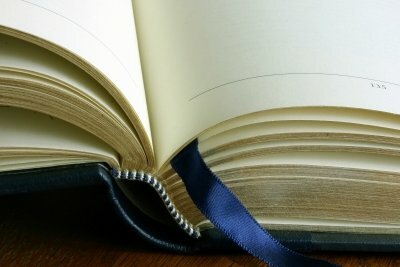
Google Chrome - быстрый и бесплатный интернет-браузер
Для серфинга в Интернет вам обязательно понадобится подходящее программное обеспечение для браузера. Internet Explorer от Microsoft уже доступен на большинстве компьютеров с Windows. Но есть и бесплатные альтернативы от других провайдеров. Помимо всем известного Firefox от Mozilla, есть еще от Google хороший браузер. Как и Firefox, Google Chrome полностью бесплатен и впечатляет, прежде всего, своей высокой скоростью.
- Вы можете загрузить программное обеспечение браузера с Гугл Хром Загрузите его из Интернета и установите на свой компьютер за считанные минуты. После установки программного обеспечения вы можете запустить его из меню «Пуск» Windows и использовать его как стандартное программное обеспечение браузера.
- К достоинствам Google Chrome можно отнести не только очень высокую скорость при серфинге, но также четко продуманный интерфейс и универсальные функции программного обеспечения. Если вы хотите часто посещать определенные веб-сайты в Интернете и не хотите продолжать вводить их адреса, вы, конечно, можете добавить для них новые закладки.
- Одним простым щелчком мыши вы сможете открывать эти веб-сайты в браузере в будущем, что сэкономит вам много времени.
Вот как работает добавление новых закладок
- Запустите программное обеспечение Google Chrome и перейдите на определенную веб-страницу, которую вы хотите добавить в закладки. В адресной строке интернет-браузера есть большая звездочка.
- Щелкните его мышью, и Google Chrome мгновенно создаст полезную закладку для страницы. Все сохраненные адреса хранятся в панели закладок программного обеспечения.
- Теперь вы должны установить эту строку только так, чтобы она также находилась в адресной строке браузера. Для этого щелкните значок гаечного ключа на панели инструментов программного обеспечения и выберите в меню «Закладки», а затем «Всегда показывать панель закладок».
- В будущем вы сможете вызывать все сохраненные страницы, созданные в Google Chrome, одним щелчком мыши. Все, что вам нужно сделать, это открыть панель и выбрать соответствующую закладку. После этого страница отобразится в вашем браузере через несколько секунд.
Веб-браузеры Google Chrome и Mozilla Firefox являются одними из наиболее широко используемых ...
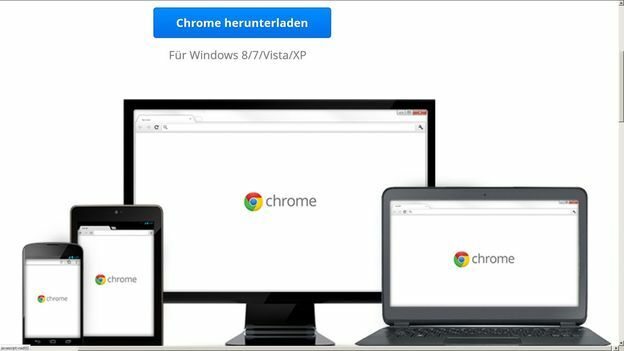
Насколько вам полезна эта статья?


